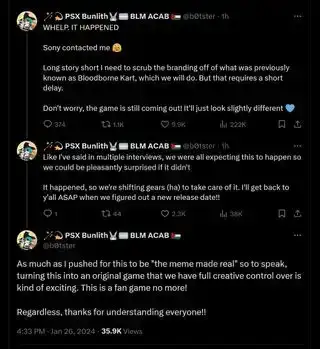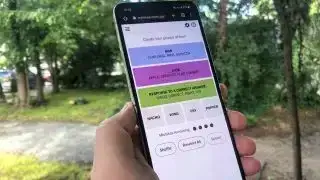(Πίστωση εικόνας: Iron Gate Studio)
Πηδάω σε: Κατακτήστε το καθαρτήριο των Βίκινγκ με αυτούς τους οδηγούς Valheim 
(Εικόνα: Iron Gate Studios)
Valheim Mistlands : Αυτό που ξέρουμε
Βαλχάιμ αφεντικό : Καλέστε και νικήστε τους όλους
Πάγκος εργασίας Valheim : Πώς να το φτιάξετε και να το αναβαθμίσετε
Φαγητό Valheim : Συνταγές και συνδυασμοί
Διατάζει ο Βαλχάιμ : Εύχρηστοι κωδικοί εξαπάτησης
Valheim mods : Οι καλύτερες προσθήκες που έγιναν από παίκτες
Η δημιουργία ενός αποκλειστικού διακομιστή Valheim είναι ένας πολύ καλός τρόπος για να παίξετε με τους φίλους σας, αν θέλετε να μεταβείτε τώρα που έφτασε η ενημέρωση του Valheim Mistlands. Το παιχνίδι επιβίωσης Viking του Iron Gate γνώρισε τεράστια επιτυχία από τότε που έφτασε σε πρώιμη πρόσβαση το 2021. Σε μια αγορά που αισθάνεται περισσότερο από λίγο κορεσμένη με το είδος επιβίωσης, το Valheim έχει αποδειχθεί ότι είναι ένα από τα το πιο συναρπαστικό νέο παιχνίδι επιβίωσης εδώ και χρόνια . Ένας από τους πολλούς παράγοντες που αναμφίβολα συνέβαλε στην επιτυχία του—εκτός από την ανάγκη να χτίσετε την τέλεια βάση—είναι η ικανότητα να παίζετε σόλο ή με έως και 10 παίκτες.
Ωστόσο, ένας αποκλειστικός διακομιστής είναι μόνο μονόδρομος—αν δεν θέλετε την πρόσθετη ταλαιπωρία να δημιουργήσετε τον δικό σας ιδιωτικό διακομιστή, η φιλοξενία ενός παιχνιδιού τοπικά στον υπολογιστή σας είναι επίσης μια επιλογή. Υπάρχουν πλεονεκτήματα και μειονεκτήματα σε κάθε επιλογή. Ενώ η τοπική φιλοξενία ενός παιχνιδιού απαιτεί μόνο μερικά επιπλέον κλικ για τη ρύθμιση, ένας αποκλειστικός διακομιστής θα σημαίνει ότι ο κόσμος είναι πάντα συνδεδεμένος, επομένως ο οικοδεσπότης δεν θα χρειάζεται να είναι παρών για να παίξουν φίλοι μαζί.
παζλ πόρτας του Χόγκουαρτς
Εάν δεν είστε βέβαιοι ποια επιλογή είναι η καλύτερη για εσάς, αυτός ο οδηγός περιγράφει λεπτομερώς όλα όσα πρέπει να γνωρίζετε για το multiplayer, καθώς και μια αναλυτική περιγραφή του τρόπου ρύθμισης ενός αποκλειστικού διακομιστή Valheim για εσάς και τη φυλή των Βίκινγκς σας.
Πώς λειτουργεί το Valheim για πολλούς παίκτες
Για να θέσουμε μερικά βασικά, έτσι λειτουργεί το multiplayer στο Valheim: Μπορείτε να μεταφέρετε οποιονδήποτε χαρακτήρα και το απόθεμά του από το ένα παιχνίδι στο άλλο. Αυτό μεταφέρει την πρόοδο των δεξιοτήτων τους από μέρος σε μέρος, αλλά να ξέρετε ότι οποιοσδήποτε εξοπλισμός χάνετε σε έναν κόσμο θα εξακολουθήσει να χαθεί σε έναν άλλον εάν αποσυνδεθείτε πριν τον ανακτήσετε. Οι προγραμματιστές Iron Gate Studio προτείνουν να έχετε ξεχωριστό χαρακτήρα για single και multiplayer, και όσοι είναι πολύ προσεκτικοί θα πρέπει πιθανώς να το κάνουν αυτό.
Για κάθε νέο παίκτη που μπαίνει στο παιχνίδι, οι εχθροί γίνονται πιο δύσκολοι. Όταν ένας παίκτης φεύγει, γίνεται πιο εύκολο. Αυτό αξίζει να το θυμάστε αν παίζετε με μερικούς φίλους και χωρίζετε όταν βγαίνετε για εξερεύνηση.
Τοπική φιλοξενία
Εικόνα 1 από 2Πώς να ξεκινήσετε έναν τοπικό διακομιστή.(Πίστωση εικόνας: Iron Gate Studio)
Πώς να εγγραφείτε σε έναν διακομιστή.(Πίστωση εικόνας: Iron Gate Studio)
Πώς να ξεκινήσετε έναν διακομιστή Valheim τοπικά
Αν απλώς παίζετε Valheim για πολλούς παίκτες με έναν ή δύο άλλους παίκτες και δεν θα παίξετε ποτέ χωριστά, ένας ειδικός διακομιστής είναι πιθανώς υπερβολικός. Απλώς έχετε το άτομο με την καλύτερη σύνδεση στο Διαδίκτυο και την καλύτερη εξέδρα παιχνιδιών να φιλοξενήσει έναν τοπικό διακομιστή. Απλώς θυμηθείτε ότι θα μπορείτε να παίξετε μαζί μόνο όταν ο οικοδεσπότης είναι συνδεδεμένος.
Για να φιλοξενήσετε ένα παιχνίδι τοπικά, είτε δημιουργήστε έναν νέο κόσμο είτε επιλέξτε έναν υπάρχοντα και, στη συνέχεια, επιλέξτε την επιλογή 'Έναρξη διακομιστή'. Στη συνέχεια, θα σας ζητηθεί να εισαγάγετε έναν κωδικό πρόσβασης και μόλις γίνει αυτό, κάντε κλικ στο «Έναρξη» για φόρτωση. Άλλοι μπορούν τώρα να αναζητήσουν τον διακομιστή σας στην ενότητα Συμμετοχή στο παιχνίδι και να εισαγάγουν τον κωδικό πρόσβασης για σύνδεση.
Πώς να εγγραφείτε σε έναν διακομιστή Valheim
Η δεύτερη καρτέλα στο μενού μετά την επιλογή χαρακτήρων είναι Συμμετοχή στο παιχνίδι. Αυτό θα σας επιτρέψει να δείτε είτε διακομιστές που φιλοξενούνται από τους φίλους σας στο Steam είτε να αναζητήσετε Διακομιστές κοινότητας και να εγγραφείτε με αυτόν τον τρόπο. Σε κάθε περίπτωση, θα χρειαστείτε έναν κωδικό πρόσβασης.
Αποκλειστικός διακομιστής

(Πίστωση εικόνας: Iron Gate AB)
κορυφαία παιχνίδια κοτέτσι
Πού να φιλοξενήσετε έναν αποκλειστικό διακομιστή Valheim
Μπορείτε να δημιουργήσετε έναν αποκλειστικό διακομιστή σε οποιονδήποτε υπολογιστή. Κάποιοι θα το βάλουν σε δευτερεύοντα υπολογιστή, άλλοι στο ίδιο μηχάνημα στο οποίο θα παίξουν. Το αν είναι καλή ιδέα εξαρτάται από εσάς. Τα πράγματα που πρέπει να λάβετε υπόψη είναι η ταχύτητα της σύνδεσής σας στο Διαδίκτυο και το πόσο ισχυρός είναι ο υπολογιστής παιχνιδιών σας. Το Valheim δεν είναι πολύ απαιτητικό παιχνίδι, ούτε τρέχει διακομιστή, αλλά σε συνδυασμό, θα επιβαρύνουν τα περισσότερα μηχανήματα - και την ποιότητα σύνδεσης για άλλους παίκτες.
Από την εμπειρία μου, ένα μηχάνημα με επεξεργαστή 15 ετών τραύλιζε πολύ με τρεις παίκτες συνδεδεμένους και έγινε αρκετά αδύνατον να παίξει με περισσότερους. Ένα μηχάνημα με Intel i7 από το 2013 ήταν εντάξει με ταχύτητα 100mbps, 10mbps up internet με πέντε συνδεδεμένες συσκευές αναπαραγωγής, με περιστασιακή καθυστέρηση ή τραυλισμό—έτσι ένας παλιός εφεδρικός υπολογιστής ή η κατασκευή πολυμέσων μπορεί να είναι ιδανικά για τη δουλειά.
Για να ρυθμίσετε αυτήν τη ρύθμιση, θα πρέπει να ξέρετε πώς να κάνετε προώθηση θύρας και πώς να βρείτε την IP του μηχανήματος διακομιστή, πράγμα που σημαίνει ότι πιθανότατα θα χρειαστείτε πρόσβαση διαχειριστή στο δρομολογητή σας.
Πώς να ρυθμίσετε έναν αποκλειστικό διακομιστή Valheim στο Steam

(Πίστωση εικόνας: Valve)
1. Επιλέξτε τον υπολογιστή στον οποίο θα είναι και εγκαταστήστε ή ανοίξτε το Steam.
Κωδικοί εξαπάτησης για το xbox one gta 5
2. Ενεργοποιήστε τα «εργαλεία» στην αναζήτηση της βιβλιοθήκης Steam και αναζητήστε το «Valheim», θα δείτε τον αποκλειστικό διακομιστή Valheim. Εγκαταστήστε το Valheim και εγκαταστήστε τον αποκλειστικό διακομιστή Valheim. Ωστόσο, δεν θα το εκτελέσετε από το Steam—χρειάζεστε το Steam για να παίξετε το ίδιο το Valheim είτε σε άλλο υπολογιστή είτε σε αυτόν.
3. Μεταβείτε στο φάκελο στον οποίο εγκαταστήσατε τον αποκλειστικό διακομιστή Valheim.
4. Τώρα πρέπει είτε να δημιουργήσετε έναν κόσμο για χρήση, είτε να μεταφέρετε τον κόσμο που χρησιμοποιούσατε πριν από αυτό στον διακομιστή, εάν βρίσκεται σε άλλο υπολογιστή. Εάν φιλοξενείτε από τον ίδιο υπολογιστή στον οποίο παίζατε, παραλείψτε αυτό το βήμα. Μεταβείτε στο φάκελο Χρήστες των Windows: C:UsersYOURNAMEAppDataLocalLowIronGateValheimworlds . Μεταφέρετε τα αρχεία από αυτόν τον φάκελο στον ίδιο φάκελο στον υπολογιστή διακομιστή σας.
5. Τώρα πρέπει να επεξεργαστείτε το αρχείο σεναρίου εκκίνησης διακομιστή, το οποίο βρίσκεται στο φάκελο διακομιστή. Η προεπιλογή είναι C:Program Files (x86)SteamsteamappscommonValheim Dedicated Server . Εκεί θα μεταβείτε σε ένα αρχείο δέσμης που ονομάζεται 'start_headless_server'. Κάντε δεξί κλικ σε αυτό το αρχείο και επεξεργαστείτε το.
6. Η γραμμή εκεί λέει τώρα κάτι σαν 'start valheim_server -nographics -batchmode -name X -port 2456 -world X -password X -public 1', εκτός από το X είναι τα στοιχεία σας που έχετε ήδη βάλει.
7. Θα χρειαστεί να το αλλάξετε έτσι ώστε το X μετά το όνομα να είναι το όνομα διακομιστή που θέλετε — το οποίο δεν μπορεί να είναι το όνομα του κόσμου σας. Το X after world είναι το όνομα της αποθήκευσης του κόσμου σας—το οποίο δεν μπορεί να είναι ίδιο με τον διακομιστή σας. Ο κωδικός πρόσβασης είναι… καλά, ό,τι θέλετε να είναι ο κωδικός πρόσβασης, αλλά δεν μπορεί να περιλαμβάνει τα ονόματα του κόσμου ή των διακομιστών. (Και πάλι, πρέπει να έχετε κωδικό πρόσβασης.)
8. Εάν θέλετε ο διακομιστής να εμφανίζεται στη λίστα διακομιστών κοινότητας, αφήστε τον αριθμό μετά το δημόσιο ως 1. Εάν όχι, αλλάξτε τον σε 0.

palworld craft grapple gun
(Εικόνα: Iron Gate Studios)
9. Εκτός του ότι. Τώρα δημιουργήστε ένα αντίγραφο ασφαλείας του αρχείου start_headless_server, γιατί όταν το παιχνίδι ενημερώνεται θα σβήσει αυτό το αρχείο και θα πρέπει να το αντικαταστήσετε. Τώρα μπορείτε να κλείσετε αυτόν τον επεξεργαστή.
10. Τώρα πρέπει να ανοίξετε τις θύρες στον υπολογιστή του διακομιστή σας για να επιτρέψετε τη σύνδεση. Μεταβείτε στο λογισμικό του δρομολογητή σας, ανοίγοντας τις θύρες 2456-2458 TCP/UDP στον υπολογιστή που εκτελεί τον διακομιστή. Το λιμάνι υποδοχής θα πρέπει να είναι 2456 . Εάν υπάρχει τείχος προστασίας στον υπολογιστή του διακομιστή, θα πρέπει να ανοίξετε αυτές τις θύρες και στο τείχος προστασίας.
έντεκα. Τώρα ξεκινήστε τον διακομιστή κάνοντας διπλό κλικ στο 'start_headless_server'. Αυτό θα πρέπει να ανοίξει δύο παράθυρα, ένα με τα αρχεία καταγραφής διακομιστή και ένα που επιλέγετε και πατάτε οποιοδήποτε πλήκτρο για να σταματήσετε τον διακομιστή, εάν θέλετε να τον σταματήσετε. (Γιατί να σταματήσετε τον διακομιστή; Ενημερώσεις. Διαφορετικά, μην το κάνετε αυτό! Ο λόγος για να εκτελείτε έναν αποκλειστικό διακομιστή είναι ότι είναι πάντα κοντά σας.)
12. Voila! Οι παίκτες μπορούν πλέον να εγγραφούν στον διακομιστή σας. Μερικές φορές μπορεί να χρειαστούν 10 έως 15 λεπτά για να ενημερωθεί η λίστα διακομιστών κοινότητας όταν ένας διακομιστής τεθεί σε λειτουργία. Εάν δεν εμφανιστεί ποτέ, αυτό είναι πιθανώς επειδή συμπεριλάβατε το όνομα του κόσμου του παιχνιδιού στο όνομα διακομιστή ή τον κωδικό πρόσβασης… ή λόγω σφάλματος. Δοκιμάστε τα επόμενα βήματα αν συμβεί αυτό.
13. Εάν αλλάξετε τον δημόσιο αριθμό σε 0, τα άτομα θα πρέπει να εγγραφούν χρησιμοποιώντας το πρόγραμμα περιήγησης διακομιστή Steam, που βρίσκεται κάτω Προβολή > Διακομιστές στον πελάτη Steam στην καρτέλα Αγαπημένα και, στη συνέχεια, χρησιμοποιώντας το κουμπί «Προσθήκη διακομιστή» κάτω δεξιά.
14 . Η διεύθυνση IP του διακομιστή σας είναι η εξωτερική IP του υπολογιστή του διακομιστή σας με το επίθεμα :2457 στο τέλος για τη σωστή θύρα—όπως XXX.XXX.X:2457.
Συγχαρητήρια! Είστε έτοιμοι για το Valheim multiplayer. Τώρα, προχωρήστε και χτίστε. Ενώ ο φίλος στον οποίο στείλατε αυτό το άρθρο ρυθμίζει τον διακομιστή, μπορώ να προτείνω να διαβάσετε κάτι σαν τον οδηγό μας για να ξεκινήσετε στο Valheim; Ίσως μια καλόγουστη περιήγηση στα σπίτια των Βίκινγκς;